Nhập thông tin khách hàng vào phân hệ CRM
Trong Excel CRM, bạn có thể nhập thông tin khách hàng bằng 2 cách:
- Nhập thủ công
- Nhập hàng loạt từ nguồn dữ liệu bên ngoài bằng file Excel
Các bước đầu tiên:
- Đăng nhập vào Excel CRM
- Vào thẻ Khách hàng
Thêm khách hàng thủ công
Bạn có thể thêm thông tin một khách hàng bằng cách nhập thủ công thông tin chi tiết của khách hàng trong màn hình nhập liệu thông tin khách hàng. Ví dụ: trong một hội chợ thương mại, có một người quan tâm tới sản phẩm hay dịch vụ của doanh nghiệp của bạn. Sau khi trao đổi danh thiếp và bạn phải đảm bảo có thể liên lạc được với người đó để cung cấp chi tiết hơn về sản phâm/dịch vụ. Ngày sau, bạn cần phải nhập thông tin về khách hàng này và thông tin đầu mối liên hệ. Trong trường hợp như thế, bạn có thể nhập liệu thủ công.
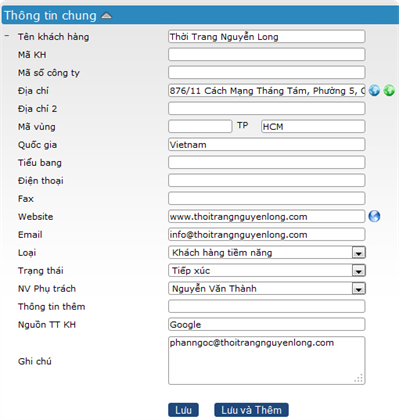 Để thêm khách hàng:
Để thêm khách hàng:
- Click Thêm
- Nhập mọi thông tin có thể về khách hàng
- Click Lưu
- Nhân viên phụ trách: Mặc định là người đăng nhập. Tuy nhiên, bạn có thể đổi qua nhân viên khác.
- Tagging: Bạn có thể tag khách hàng theo một số từ khóa nhằm phân loại kháchh hàng theo mục đích cá nhân. Xem thêm tagging
Theo đuổi khách hàng tiềm năng:
Sau khi có thông tin khách hàng tiềm năng, giai đoạn kế tiếp là tiếp cận, theo đuổi các khách hàng tiềm năng đó. Trong giai đoạn này, bạn tập trung đánh giá mức độ quan tâm của khách hàng tới sản phẩm/dịch vụ của doanh nghiệp vì các khành hàng tiềm năng này có khả năng trở thành triển vọng - mối quan hệ lên một bậc.
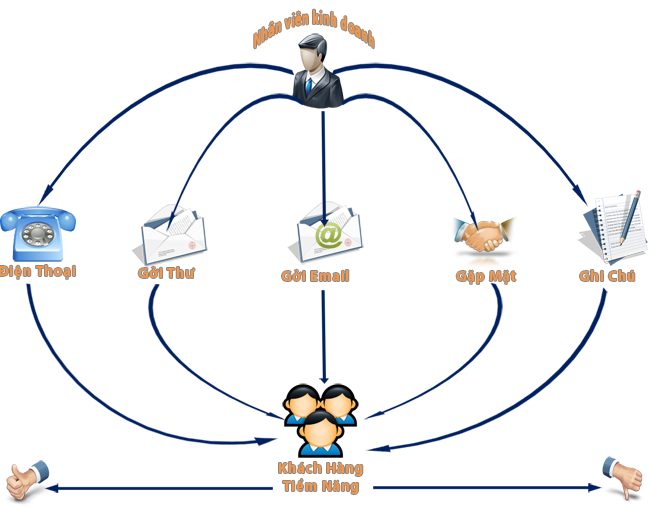
Một số phương pháp tiếp cận, theo đuổi khách hàng tiềm năng:
- Gọi điện thoại: Đây là cách trực và nhanh nhất để tiếp xúc với khách hàng tiềm năng và mới chỉ là bước khởi đầu trong quy trình bán hàng.
- Gởi thư trực tiếp qua bưu điện: Gởi các tài liệu quảng cáo như: brochures, catalogs,... qua đường bưu điện cho khách hàng.
- Email: Gởi email để giao tiếp nhằm tăng cường mối quan hệ với khách hàng tiềm năng nếu bạn có được email trong quá trình thu thập thông tin.
- Hẹn gặp: Lên lịch cho một cuộc hẹn với khách hàng, bạn nên chuẩn bị thật tốt các tài liệu cần thiết về sản phẩm/dịch vụ.
- Ghi chú: Trong quá trình tiếp xúc, theo đuổi bạn nên ghi chú lại những điều cần thiết về khách hàng thể hiện được bạn lắng nghe khách hàng, hiểu về khách hàng như thế nào. Từ đó, giúp bạn có khả năng cải thiện mối quan hệ với khách hàng trong những lần tiếp xúc tiếp theo.
Xem thêm:
Xem thống kê nhanh: Trong màn hình hiệu chỉnh thông tin khách hàng, nếu người dùng có quyền xem hóa đơn thì hệ thống sẽ tự động hiển thị các chỉ số thống kê: tổng nợ phải thu và tổng nợ phải trả đối với khách hàng này
![]()
Nhập từ Excel
Nếu bạn đã có sẵn dữ liệu, bạn có thể dễ dàng nhập hàng loạt khách hàng từ file Excel vào phân hệ CRM.
Thông tin 2 khách hàng thế nào được xem là trùng lắp? Trong Excel CRM, nếu 2 khách hàng trùng một trong số thông tin sau: Mã khách hàng, Email, Địa chỉ website hay số điện thoại được xem là trùng lắp.
Chuẩn bị file mẫu như thế nào? Hệ thống Excel CRM cho phép bạn ánh xạ trường dữ liệu trong quá trình nhập khẩu. Do đó, để có file dữ liệu mẫu bạn nên làm theo các bước sau:
- Đầu tiên bạn phải đảm bảo đã cấu hình và tùy biến chính xác các trường dữ liệu cho thông tin khách hàng. Xem tại
- Kế đến, bạn nhập liệu một vài khách hàng thủ công để làm dữ liệu mẫu
- Sau đó, click vào biểu tượng Excel để xuất dữ liệu ra Excel
- Cuối cùng, bạn nhập dữ liệu cần nhập khẩu
Trước khi nhập khẩu, bạn nên kiểm tra lại file Excel theo một số yêu cầu sau:
- Định dạng file: Đảm bảo là file Excel với phần mở rộng là xls hay xlsx
- Trường bắt buộc: Không được để trống.
- Dòng trắng: Bạn phải đảm bảo xóa các dòng trắng (không có dữ liệu) vì chúng tôi xem dòng trắng là dấu hiệu kết thúc.
- Phân loại và trạng thái: Đảm bảo tồn tại dữ liệu này trong phân hệ cấu hình CRM. Nếu không hệ thống Excel CRM vẫn hỗ trợ tạo các phân loại và trạng thái chưa tồn tại trong quá trình nhập khẩu.
Để nhập khẩu từ Excel:
- Click Nhập dữ liệu từ Excel
- Chọn file, chọn sheet chứa dữ liệu
- Sau đó, bạn cần chỉ định cơ chế xử lý đối với dữ liệu trùng lắp
+ Bỏ qua: Không nhập thông tin khách hàng vào cơ sở dữ liệu
+ Tạo bản sao: Vẫn nhập thông khách hàng như bình thường - Kế đến là giai đoạn ánh xạ trường: Bạn phải đảm bảo ánh xạ chính xác trường nào từ file Excel với trường nào của đối tượng khách hàng
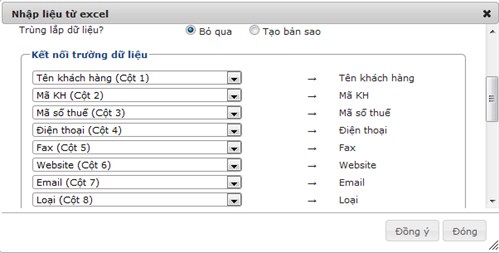
- Click Đồng ý
Chú ý:
- Excel CRM hỗ trợ bạn xóa dữ liệu vừa mới nhập khẩu. Điều này rất hữu ích trong một số trường hợp khi dữ liệu đưa vào không đúng và bạn muốn nhập khẩu lại.
- Trường Chủ sỡ hữu là họ và tên của một trong những người dùng của doanh nghiệp. Nếu để trống, Excel CRM dùng người dùng hiện đang đăng nhập.
Tìm kiếm và Tùy biến bộ lọc
Khi dữ liệu thông tin khách hàng quá nhiều, bạn có nhu cầu rút trích theo các tiêu chí khác nhau để tìm ra thông tin khách hàng cần. Chúng tôi hỗ trợ bằng 2 cách sau:
- Tìm đơn giản: Đơn giản bạn chỉ cần nhập chuỗi cần tìm, hệ thống hỗ trợ tự động đề xuất nhanh một số khách hàng ngay khi bạn nhập ký tự. Bạn có thể click Tìm để tìm toàn bộ.
- Tìm kiếm nâng cao với các toán tử AND/OR: Nhằm đáp ứng các yêu cầu tìm kiếm phức tạp trong thực tế, Excel CRM hỗ trợ bạn định nghĩa các yều cầu lọc phức tạp bằng cách kết hợp các điều kiện đơn giản AND/OR. Để thêm một bộ lọc, bạn chỉ việc click Thêm bộ lọc ở thanh tác vụ trên cùng, kế đến nhập các biểu thức điều kiện và hiệu chỉnh lại tiêu thức mẫu sao cho phù hợp với yêu cầu. Ví dụ: Nhu cầu lấy danh sách các khách hàng triển vọng và có văn phòng tại Tp. HCM và Hà Nội, bạn có thể nhập các tiêu chí lọc như hình bên dưới:
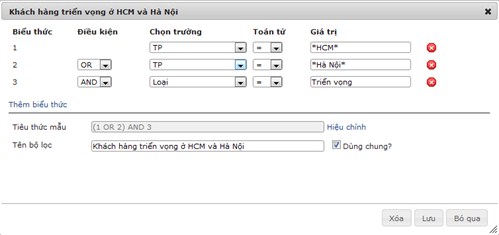
Chú ý:
Nếu bạn nghĩ bộ lọc này có ích cho các nhân viên khác trong doanh nghiệp và tiết kiệm thời gian cho các nhân viên khác, bạn có thể cho phép dùng chung.
Tuy nhiên, chỉ bạn là người được phép xóa hay sửa bộ lọc này. Các nhân viên khác chỉ có quyền sử dụng.


